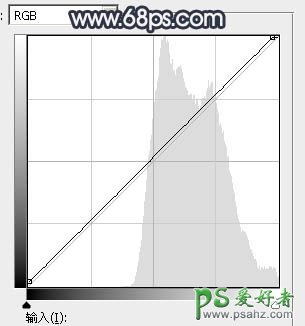当前位置:PS爱好者教程网主页 > PS调色教程 > 教程
PS调色教程:给青春靓丽的外景美女图片调出梦幻的中性青绿色(3)
时间:2016-04-22 12:08 来源:PS调色教程 作者:外景美女图片 阅读:次
2、按Ctrl + J 把当前色相/饱和度调整图层复制一层,效果如下图。
<图6>
3、按Ctrl + Alt + 2 调出高光选区,然后创建曲线调整图层,对RGB、绿、蓝通道进行调整,参数设置如图7 - 9,效果如图10。这一步把图片高光区域稍微调亮一点。
<图7>
<图8>
<图9>
<图10>
最新教程
推荐教程